很多小伙伴都安装了Windows 11的预览版本,因为目前最新系统还处于测试版本,因此会有非常多的问题,有的朋友就想要换回原来的win10系统了,本篇文章为您介绍介绍win11卸载并退回win10的方
很多小伙伴都安装了Windows 11的预览版本,因为目前最新系统还处于测试版本,因此会有非常多的问题,有的朋友就想要换回原来的win10系统了,本篇文章为您介绍介绍win11卸载并退回win10的方法。
win11卸载并退回win10的操作步骤:
1、点击进入win11的设置中心。
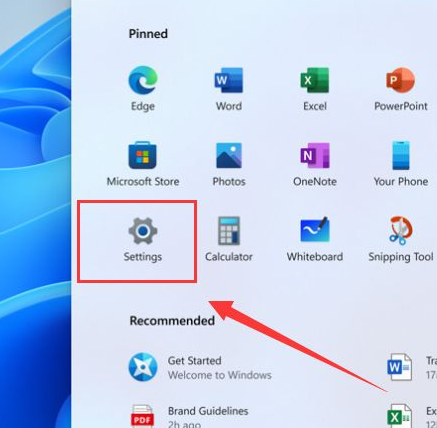
2、点击进入更新与安全。
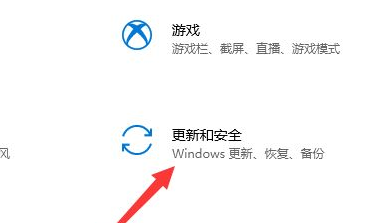
3、点击进入恢复界面。
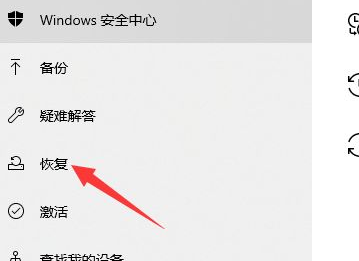
4、点击开始,返回win10版本即可。
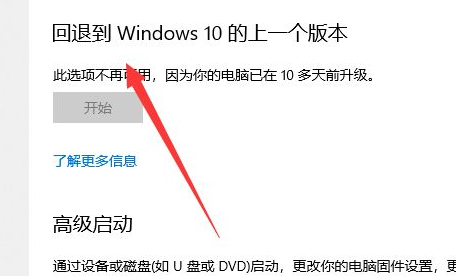
除了以上的方法之外,小伙伴们还可以尝试使用装机吧重装软件进行重装win10系统。
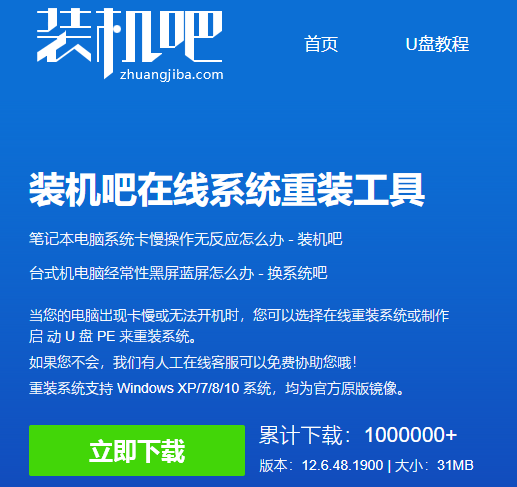
以上就是关于win11卸载并退回win10系统的具体操作,希望对各位小伙伴们有帮助。
